Nedavno zatvorene kartice. Kako vratiti zatvorene kartice u pregledniku.
Nemaju svi znanje o tome kako otvoriti tipkovni prečac na zatvorenoj kartici. Često se događa da tijekom rada slučajno zatvorimo stranicu.
To se događa osobito ako otvorimo mnogo stranica odjednom, jer smo previše lijeni da ih zatvorimo. Postavlja se pitanje - kako biti u ovom slučaju? Naravno, moramo vratiti zatvorene stranice ako nam zatrebaju.
Reći ćemo vam nekoliko načina na koje možete spasiti dan. Prvo morate utvrditi kakav operacijski sustav imate u kojem radite.
Zatim ćete, koristeći jednostavne i razumljive metode, naučiti kako automatski otvarati zatvorene kartice. Čak ih i neiskusni korisnik računala može lako svladati.
Prečaci zaMacOS iWindowsOS
Ako koristite operacijsku salu Mac sustav onda morate koristiti za Google chrome, Opera, Mozilla Firefox i tipkovni prečac preglednika Yandex, Shift + Cmd + T. Za Safari preglednik koristi se kombinacija Cmd + Z.
Najčešći operativni sustav u našoj zemlji vrijeme prozora... Ako na temelju njega koristite preglednik Opera, Google Chrome ili Mozilla Firefox, najjednostavniji način za vraćanje zatvorene kartice je istovremeni pritisak na tipke Shift + Ctrl + T.
Važno: Ako ste radili u "anonimnom" načinu, nažalost nećete moći vratiti veze jer ih preglednik nije pratio.
Slika 1 - Shift + Cmd + T tipke na tipkovnici
Savjet: ne miješajte izgled, morate pritisnuti latinična slova.
Ova metoda također funkcionira za Internet Explorer i preglednik Yandex. Ako koristite Safari, ova vam metoda neće pomoći, ali postoji još jedna, prema tome morate koristiti tipkovnički prečac Ctrl + Z.
Ovo nisu svi načini koji vam mogu pomoći da spasite situaciju. Druga mogućnost otvaranja nedavno zatvorene stranice je tako da desnom tipkom miša kliknete područje s karticama i odaberete "Otvori zatvorenu karticu". Ovo je jedan od najprikladnijih načina, jer još ne morate zapamtiti kombinaciju tipki.
Možete otići u postavke i odabrati stavku "Nedavno zatvorene web stranice"
Otvaranje povijesti
Kada trebate vratiti više od jedne kartice, ali nekoliko, ili želite otvoriti web mjesto koje ste posjetili prije nekoliko dana, pa čak i tjedana, morate otvoriti povijest preglednika (u nekim preglednicima to se naziva "Povijest"). To se može učiniti pomoću vrućih tipki "Ctrl" + "H" ili "Ctrl" + "Shift" + "H". To možete učiniti i putem izbornika postavki. Gumb za pristup postavkama, u gotovo svim preglednicima, nalazi se u gornjem desnom kutu, ispod gumba za zatvaranje prozora.
Korištenje Internet Explorer morate kliknuti gumb sa zvjezdicom sa znakom plus. Nakon toga pojavit će se prozor s tri kartice, a zatim odaberite natpis "Journal". Zatim odaberemo vremenski interval koji nas zanima i tražimo željenu karticu ili nekoliko kartica. Kliknite na naziv web stranice ili materijala, stranica će se automatski otvoriti.
Google chrome zasebno otvara svoju povijest pregledavanja novu stranicušto je vrlo zgodno. Da biste to učinili, morate kliknuti ikonu "postavke" i u padajućem prozoru odabrati stavku "povijest". Na kartici koja se otvori sve stranice koje otvorite bit će poredane kronološkim redoslijedom, uzimajući u obzir vrijeme i datum. Na vrhu stranice nalazi se i traka za pretraživanje povijesti koja će uvelike pojednostaviti vaš rad, no to će vam pomoći samo ako se sjetite naziva zatvorene kartice.
Riža. 2 - Povijest posjećenih stranica
Za otvaranje priče Opera morate kliknuti na ikonu "Opera", tada će se pojaviti izbornik. S popisa koji se pojavi odaberite stavku "Povijest". Tada se sve radi po analogiji s drugim preglednicima. Tu je i okvir za pretraživanje povijesti.
Riža. 3 - Povijest pretraživanja u Operi
Početna stranica Firefox sama nudi vraćanje zatvorenih stranica. U donjem desnom kutu nalazi se gumb "Vrati prethodnu sesiju", samo ga morate kliknuti. Ako Firefox nije vaša početna stranica, tada možete otići na izbornik "Povijest" i odabrati "Vrati prethodnu sesiju".
V. Yandex preglednik postoji element sučelja koji vam omogućuje prikaz popisa stranica koje su zatvorene tijekom trenutne sesije. Da biste to učinili, da biste ga otvorili, morate postupiti kako je opisano u ovom upute korak po korak:
- Otvorite upravljačku ploču funkcija web preglednika pomoću gumba koji se nalazi lijevo od gumba "Smanji" i "Zatvori".
- U izborniku koji se pojavi nalazimo odjeljak "Povijest".
- U odjeljku "Nedavno zatvoreno" vidimo popis svih stranica koje su pritom zatvorene.
Ako niste zatvorili karticu, već ste slučajno ili namjerno otvorili drugu stranicu na njoj, samo kliknite gumb "Natrag", ovo je strelica usmjerena ulijevo, nalazi se lijevo od adresne trake u gotovo svim preglednicima.
Riža. 4 - Povijest u Google Chromeu
Posebna proširenja
Za korisnike koji redovito imaju slične probleme razvijena su posebna proširenja. Pomaže pri oporavku zatvorenih kartica i prozora. To su programi poput:
- Upravitelj sesija za Firefox.
- Session Buddy za Google Chrome.
- TabHamster za Operu.
Svi se oni mogu naći u javnoj domeni, aplikacije su besplatne.
Otvaranje posljednje sjednice
Ako ste zatvorili ne samo jednu karticu, već cijeli preglednik, a želite vratiti sve otvorene kartice, to se može učiniti vrlo jednostavno. Ako je kvar nastao zbog prekida rada računala ili samog preglednika, odnosno situacija je bila hitna, sljedeći put kada otvorite preglednik, od vas će se zatražiti da vratite zadnju sesiju. Ako se iz nekog razloga to nije dogodilo, dovoljno je otvoriti povijest, kako to učiniti, već opisano gore, i odabrati stavku Vrati zadnju sesiju.
Ostali tipkovni prečaci
Prilikom rada s karticama možda će vam biti korisno znati i druge tipke za brzo biranje. Pomoću kojih možete brzo obaviti neke operacije s prozorima i karticama. Za korištenje funkcija prečace, trebate pritisnuti Ctrl i na odgovarajućoj tipki (ili tipkama), naime:
- Da biste otvorili novi prozor - N.
- Da biste otvorili novi prozor u nevidljivom načinu rada - Shift + N.
- Za otvaranje nove kartice - T.
- Za otvaranje datoteke u pregledniku - O.
- Za zatvaranje kartice u upotrebi - W.
- Da biste zatvorili prozor koji se koristi - Shift + W.
- Da biste vratili nedavno zatvorenu karticu - Shift + T.
- Za prebacivanje na susjednu karticu u prozoru - Tab.
- Za prelazak na prethodnu karticu u prozoru - Shift + Tab.
- Otvorite vezu na novoj kartici i idite na nju - Shift + kliknite vezu “.
Kako otvoriti vraćanje zatvorene kartice Google Chrome, Opera, Mozilla Firefox
Zapravo, sve je jednostavno, morate pritisnuti nekoliko tipki zauzvrat na tipkovnici. Više detalja u videu.
Najvjerojatnije gotovo svaki korisnik osobno računalo Naišao sam na situaciju kada je potrebna kartica slučajno zatvorena u bilo kojem drugom pregledniku. Posebno često ova je situacija moguća kada je istovremeno otvoren veliki broj kartica na ploči preglednika.
U ovom ćete članku naučiti kako otvoriti slučajno zatvorenu karticu u pregledniku Yandex.
Kako vratiti zatvorenu karticu u Yandexu - prečaci
Postoji određena kombinacija tipki, držeći koju na tipkovnici trenutno otvarate posljednju zatvorenu karticu.
To su tipke "CTRL" + "SHIFT" + "T".
Tipkovni prečac za otvaranje slučajno zatvorene kartice
Vrijedi napomenuti da je slovo "T" englesko slovo, ono gdje se nalazi rusko "E".
Pregledajte i otvorite zatvorene kartice
Ako trebate otvoriti nedavno zatvorenu karticu, postoji i druga metoda koja radi za preglednik Yandex.
Mi stvaramo Nova kartica klikom na "+" na traci kartica.

Otvaranje nove kartice
Odmah ispod adresne trake bit će mali izbornik koji se sastoji od stavki "Tablica rezultata", "Nedavno zatvoreno", "Napredno", "Ostali uređaji".
Ljudi koji aktivno rade na internetu često otvaraju mnoge prozore i mogu nenamjerno zatvoriti potrebnu stranicu s važnim podacima. Malo bi ljudi htjelo da ga ponovno pronađu pretraživanjem, pogotovo ako ste već posjetili mnoga web mjesta. Bolje je znati prikladan način kako vratiti slučajno zatvoren jezičak.
Kako vratiti stranicu koju ste zatvorili
Slučajno zatvaranje prozora vrlo je čest problem među svim korisnicima Interneta. Istodobno, informacije iz njega mogu biti potrebne osobi. Stoga je pitanje kako vratiti zadnju zatvorenu karticu relevantno za sve koji aktivno koriste svjetska mreža... Svi moderni preglednici podržavaju nekoliko mogućnosti za otvaranje nedavno zatvorenog prozora. Na primjer:
- Standard operativnog sustava Windows preglednik Internet Explorer može prikazati posljednje pregledane stranice klikom na gumb Favoriti. Kada kliknete na "Usluga", imat ćete pristup stavci "Ponovno otvori zadnju sesiju pregledavanja", koja otvara sve zadnje posjećene stranice. Pogledajte web stranice koje ste posjetili zadnji put kada ste koristili preglednik i pronađite onu koju želite.
- Mozila Firefox ima odjeljak "Journal" u svom izborniku. Tamo pronađite stavku "Nedavno zatvorene kartice", odaberite željenu web lokaciju s popisa koji se otvara.
Pogledajte povijest pregledavanja web stranice
Jedna od najjednostavnijih opcija za oporavak zatvorena stranica- koristite svoju povijest pregledavanja. Svaki preglednik spremat će veze do web stranica koje ste posjetili, a podaci se pohranjuju ne samo zadnjih nekoliko sati, već nekoliko dana ili čak tjedana. U Google Chromeu to se naziva "Povijest", a u nekim verzijama Internet Explorera - "Journal". Da biste tamo došli, možete koristiti dvije mogućnosti:
- Pritisnite izbornik Internet Explorer. Obično ima ikonu zupčanika ili tri vodoravne pruge. Unutra pronađite odjeljak "Povijest" ili "Časopis". Zadržite pokazivač iznad njega: iskače dodatni meni s posljednjim posjećenim stranicama.
- Za brži prijelaz na ovaj odjeljak možete pritisnuti kombinaciju tipki "Ctrl" + "H" (skraćeno od Povijest) s nove prazne stranice. Odmah ćete biti preusmjereni na popis nedavno otvorenih izvora.
Ako je potrebno, putem istog izbornika možete "očistiti" podatke o posjetima web stranicama. Morate samo označiti veze za brisanje i kliknuti na gumb "obriši odabrane stavke". Ako ne želite da preglednik sprema podatke o vašim posjetima, u Chromeu možete koristiti način rada "anonimno", koji se otvara pritiskom na kombinaciju tipki "Ctrl + N".
Otvori na traci oznaka
Ako redovito koristite isti resurs, lakše je upotrijebiti drugu opciju, kako otvoriti zatvorenu karticu putem trake oznaka. Omiljena mjesta najbolje je dodati u memoriju preglednika. Za Google Chrome morate učiniti sljedeće:
- idite na web mjesto koje vas zanima;
- pokrenite izbornik Internet Explorer;
- odaberite stavku "Oznake";
- kliknite stavku "Dodaj ovu karticu oznakama".
Najnovije verzije vodiča predlažu ubrzanje ovog postupka. Desno od adresne trake nalazi se zvjezdica, kada kliknete na nju, web mjesto automatski odlazi na traku oznaka. Ako želite, možete ga spremiti u zasebnu mapu stvorio korisnik. Ostali internetski preglednici također podržavaju ovu funkciju. Nakon dodavanja trebate samo kliknuti na "Oznake" i odabrati željenu web lokaciju za otvaranje.
Ako niste spremili željenu adresu, tada možete brzo vratiti samo zatvorenu web lokaciju pomoću izbornika kartica. Za ovo vam je potrebno:
- Desnom tipkom miša kliknite bilo koju stranicu;
- Odaberite opciju "Otvori zatvorenu karticu". Dakle, funkciju je nazvao Google Chrome, ali i drugi preglednici imaju takvu stavku sa sličnim značenjem.

U postavkama preglednika
Radi lakšeg korištenja, radi pojednostavljenja pretraživanja pregledanih informacija, svi programeri dodaju pregledniku mogućnost pregledavanja svih web stranica koje je osoba posjetila. Ova značajka uvelike pomaže u vraćanju vrijednih stranica. Glavni izbornik kroz stavku "Oznake" prikazuje samo nedavne izvore, ako želite, možete dobiti podatke za prošli tjedan, mjesec ili više. Kako vratiti karticu u pregledniku kroz postavke:
- otvorite izbornik Internet Explorer;
- kliknite stavku "Postavke";
- s popisa slijeva odaberite "Povijest";
- svi podaci o prikazima bit će prikazani na nekoliko stranica.
Kako vratiti zatvorenu karticu u Yandexu
Yandex je objavio vlastiti istraživač koji je stekao široku popularnost u zemljama ZND -a. Ne nudi samo veliku brzinu otvaranja prozora, već i dodatnu zaštitu korisničkih podataka. Ovaj je program vrlo prikladan ako s istraživačem koristite istoimeno pretraživanje. U njemu možete koristiti metodu poput vraćanja zatvorene kartice:
- Pored križa kliknite gumb izbornika.
- Odaberite "Nedavno zatvoreno" i kliknite na nju.
- Za prikaz starijih veza kliknite na "Sva povijest". Podaci će biti prikazani kronološkim redoslijedom. Na desnoj strani zaslona pojavit će se obrazac za pretraživanje.
Kako vratiti karticu u Chromeu
Najjednostavnija opcija je da pritisnete kombinaciju vrućih tipki "Ctrl + H" i odaberete web mjesto koje tražite s popisa. Najjednostavniji način je kretanje po ikoni web stranice s lijeve strane ili prema vremenu posjete. Ako ova metoda nije prikladna, tada možete:
- u gornjem dijelu prozora s desne strane pronađite tri vodoravne pruge, kliknite na njih;
- odaberite stavku "Povijest";
- kliknite na željena veza- otvorit će se u novom prozoru.
Kako otvoriti zatvorenu karticu u Operi
Neki ljudi koriste Opera, a trebali bi znati i kako vratiti prozor. Program može uštedjeti do 50 posljednji posjeti u svojoj internetskoj povijesti. Za pregled popisa učinite sljedeće:
- U gornjem lijevom kutu nalazi se gumb s riječi Opera.
- Kliknite na "Kartice i Windows".
- Idite na odjeljak "Zatvorene kartice".
- Odaberite željenu web lokaciju s popisa i kliknite na nju.
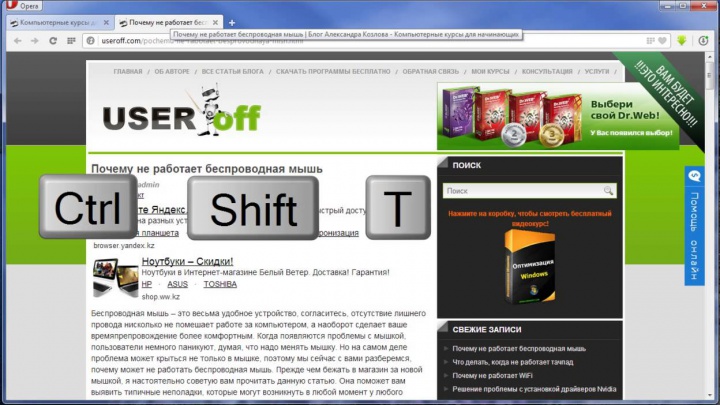
Kombinacija vrućih tipki
Drugi način na koji možete jednostavno vratiti prozor je pomoću tipkovne prečice. Proizvođači prema zadanim postavkama dodaju iste kombinacije u konfiguraciju za ovu funkciju pa ih ne morate tražiti: prikladne su za sve vodiče. Da biste to učinili, možete koristiti dvije mogućnosti za tipkovnički prečac:
- Ctrl + H - automatski će vas prebaciti u povijest posjeta, gdje možete odabrati bilo koju stranicu koju ste posjetili.
- Ctrl + Shift + T - ova kombinacija otvara zadnju stranicu. Ako pritisnete ovu kombinaciju nekoliko puta, sljedeća kronološki sljedeća veza s popisa posjećenih resursa otvorit će se uzastopno.
Saznajte i što je to, kako funkcionira.
Video: kako oporaviti zadnju zatvorenu stranicu
Danas mnogi ljudi aktivno koriste internet. Štoviše, postoji veliki broj preglednicima. Često se događa da prilikom čitanja važna informacija, odjednom, slučajno ili greškom zatvorite željenu karticu. Što ako se ne sjećate adrese web lokacije? U takvim slučajevima morate znati kako vratiti zatvorenu karticu. O tome govori naš članak.
Naravno, možete ručno ponovno unijeti adresu web stranice, a zatim na njoj potražiti željenu stranicu. Ali bolje je koristiti naše korisni načini... Razmotrimo mogućnosti vraćanja zatvorene kartice za najpopularnije preglednike. Sigurno će ovaj popis uključivati i onaj koji ste preferirali.
Google chrome
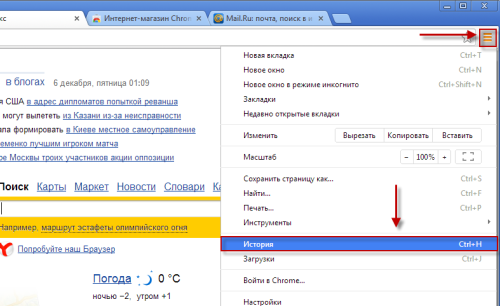
Vraćanje zatvorene kartice u Mozilla Firefox
- Pritisnite kombinaciju tipki na tipkovnici Ctrl + Shift + T.
- Otvorite glavni izbornik preglednika, zadržite pokazivač miša iznad stavke " Časopis", Zatim - do stavke" Nedavno zatvorene kartice". Nakon toga s popisa kartica odaberite onu koju ste nedavno zatvorili. Također možete vratiti sve kartice klikom na " Vrati sve kartice».
- Također možete otvoriti povijest posjeta web lokaciji. Da biste ga otvorili, koristite tipkovnički prečac Ctrl + H ili Ctrl + Shift + H.
Vraćanje zatvorene kartice u Opera

Vraćanje zatvorene kartice u pregledniku Yandex
- Koristite prečace na tipkovnici Ctrl + Shift + T.
- Otvorite izbornik preglednika, odaberite " Povijest”I pronađite željenu karticu ponovnim preuzimanjem.
Vraćanje zatvorene kartice na Internetu Istraživač
- Pritisnite prečicu na tipkovnici Ctrl +Shift +T.
- Kliknite na " Napravite karticu"Ili pritisnite Ctrl + T... Na stranici nove kartice u " Ponovno otvaranje zatvorenih kartica»Odaberite adresu web mjesta koje želite otvoriti.
- Otvorite svoj preglednik. Kliknite na " Servis"I odaberite" Ponovno otvaranje posljednje sesije pregledavanja". Sve se stranice otvaraju pri gašenju Internet preglednik Istraživač u posljednji putće se otvoriti u novim karticama.
Dakle, u bilo kojem pregledniku možete otvoriti prethodno zatvorene kartice i nastaviti raditi s njima. Za to se preporučuje korištenje najjednostavnije metode, naime prečaca na tipkovnici Ctrl +Shift +T. Ova metoda radi za gotovo sve popularne preglednike.
“, Tema današnjeg članka je kako brzo otvoriti posljednju zatvorenu karticu preglednika, mislim da su svi aktivni korisnici interneta ovo pitanje postavili više puta.
Svima je poznata situacija kada se prilikom pregledavanja informacija u pregledniku neočekivano zatvaraju sve ili jedna kartica neovisno ili neopreznim pokretom. Ponekad se dogodi da trebate karticu koju ste ponovno zatvorili. Vrlo je moguće brzo vratiti ova informacija bez ponovnog pokretanja zahtjeva pretraživač... Dakle, shvatimo kako vratiti sve nedavno zatvorene kartice u sljedećim preglednicima.
Postoji nekoliko načina za vraćanje izgubljenih kartica u ovom pregledniku odjednom. Svaki od njih radi u određenom slučaju.
- Kombinacija ključeva.
- Instaliranje proširenja u chrome.
- Aktiviranje stavke u postavkama.
Najviše lak način vratite karticu u Google Chrome pritiskom na tipke Ctrl + Shift + T... Na ovaj način ne možete vratiti nekoliko kartica odjednom, možete vratiti samo jednu. Treba imati na umu još jedno ograničenje. To funkcionira samo ako preglednik ne prekine nakon zatvaranja kartice, na primjer, ako je preglednik zamrznut ili ste ga onemogućili (bez obzira na koji način). U tom se slučaju podaci mogu vratiti samo kroz povijest.
Google Chrome ima posebno proširenje. Omogućuje nam rješavanje našeg problema. Programeri su mu dali ime Session Buddy... To je restaurator kartica. Program je najpopularniji i najučinkovitiji, osmišljen je tako da zadrži posljednje korake u pregledniku.
V. ovaj preglednik već predviđena takva funkcija kao što je obnova izgubljenih informacija kroz funkciju "povijest". Međutim, ovo nije jedina metoda, a za to je potrebno i najviše vremena.
U postavkama Chromea dostupna je stavka omogućujući da se posljednje kartice automatski spremaju kada je zatvorite. Kako ga pronaći.
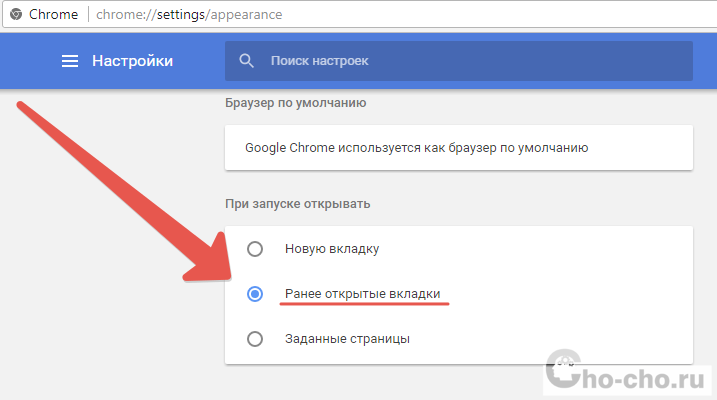
Sada, svaki put kada pokrenete preglednik, vidjet ćete kartice s kojima ste radili prethodni put.
Mozilla Firefox
Ovdje je sve jednostavno. Postoje tri načina na koje možete vratiti izgubljene informacije.
- Kombinacija ključeva.
- Aktiviranje stavke u glavnom izborniku.
- Kroz dnevnik posjeta.
Najviše pritiskate ispravnu kombinaciju tipki jednostavna metoda... Slično prvom pregledniku - s ključevima Ctlr + Shift + T... No, kao i u prethodnom slučaju, ova je metoda učinkovita kada "preglednik" nije zatvoren.
Na MacBooksu čarobna kombinacija bila bi - Cmd + Shift + T.
Aktiviranje stavke u ovom izborniku također je učinkovito i uobičajeno među korisnicima ovog preglednika.
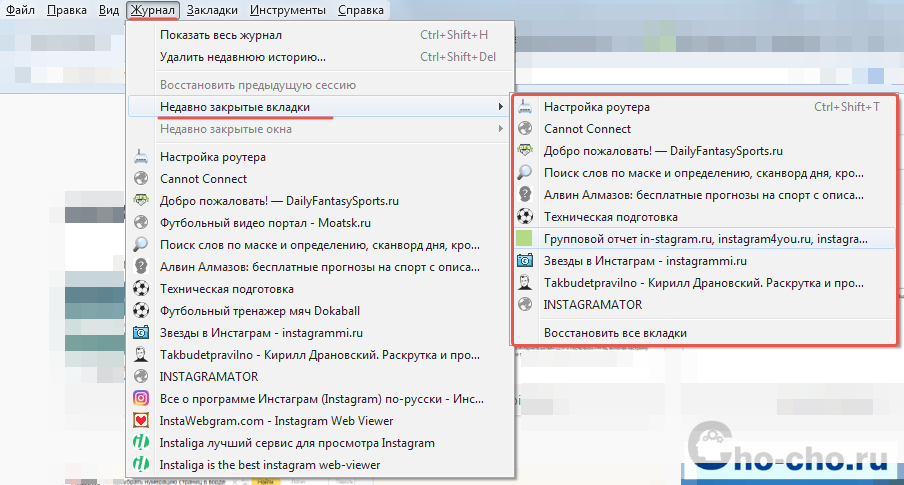
Pojavit će se posljednja web mjesta koja ste slučajno ili namjerno zatvorili. U svakom slučaju, uz dobro operativnu memoriju i brzi internet možete otvoriti sve kartice odjednom.
Način vraćanja kroz povijest posjeta bit će najučinkovitiji kada je potrebno pronaći određene podatke na jednom mjestu. Za aktiviranje dnevnika pritisnite tipkovni prečac Ctrl + H... Na vrhu retka otpišite naziv ili adresu web stranice koju želite (možda niste potpuni, po sjećanju).
Mozilla ima mogućnost preuzimanja posebnih dodataka koji mogu automatski vratiti izgubljene podatke. U tom slučaju stručnjaci preporučuju Gumb za poništavanje zatvorenih kartica
Programeri neprestano rade na poboljšanju funkcionalnosti programa. Zadnji put stvorili su zasebni gumb koji može brzo otvoriti izgubljene podatke.  Vrlo je prikladno koristiti ga. Ako je potrebno za stalni pristup može se povući u bilo koji slobodno mjesto preglednik.
Vrlo je prikladno koristiti ga. Ako je potrebno za stalni pristup može se povući u bilo koji slobodno mjesto preglednik.
Prema zadanim postavkama, nakon što instalirate proširenje, ovaj gumb nije prisutan. Da biste to riješili, desnom tipkom miša kliknite dio ploče koji nema drugih prečaca. Kliknite na stavku "Prilagodi" i na ikonu "Otkaži zatvaranje kartica". Ikona se može slobodno povući na prikladno mjesto na ploči.

Yandex preglednik
Što se tiče njegove funkcionalnosti, ne razlikuje se mnogo od svog brata Google Chromea, stoga za otvaranje nedavno izgubljenih kartica morate upotrijebiti tipkovnički prečac Ctrl + Shift + T.
Za vlasnike istog preglednika u iOS sustav slična kombinacija tipki - Cmd + Shift + T.
Opera
U ovom slučaju postoje samo dvije vrste oporavka. Operu najbolje poslužuje tipkovna prečica Ctrl + Shift + T... Ili možete kliknuti na ikonu "zatvorene kartice". S desne strane ispustit će se izbornik sa stranicama iz kojeg odaberite onu koja vam je potrebna.
Sva tri imaju opći princip vraćanja kartica. Vrlo je prikladan, omogućuje vam da se orijentirate u bilo kojoj situaciji.
Safari
Za razliku od svih ostalih preglednika, ovaj je prilagođen za Mac, odnosno proizveli su ga zaposlenici Apple korporacije. Stoga će rješenje problema biti malo drugačije:
- Ctrl + Z za sve vlasnike ovih gumba na svojoj tipkovnici;
- Cmd + Z za vlasnike "voćnih" proizvoda.
Internet Explorer
Ne zaboravite na ovaj preglednik, koji u svemu operativnim sustavima prema zadanim postavkama ugrađeno. Način rada za vraćanje kartica ovdje je isti kao i u većini drugih - Ctrl + Shift + T.
Zaključno, želio bih dodati da će u gotovo svim preglednicima raditi ista metoda s 3 ključa, što uvelike pojednostavljuje naš korisnički život. Kombinacija će vam pomoći otvoriti ne samo posljednju, već i pretposljednju i sljedeće kartice, ali radi praktičnosti preporučujemo korištenje povijesti preglednika. To je sve!
